有用户在Win10系统上发现图片不显示后缀名,想手动修改却被阻止了,对于这个问题,我们该怎么解决呢?接下来,自由互联小编就跟大家分享下Win10系统图片不显示后缀名的解决方法,
有用户在Win10系统上发现图片不显示后缀名,想手动修改却被阻止了,对于这个问题,我们该怎么解决呢?接下来,自由互联小编就跟大家分享下Win10系统图片不显示后缀名的解决方法,希望对大家能有帮助。
解决方法
显示图片文件后缀名的方法
1、在文件资源管理器中选择查看。
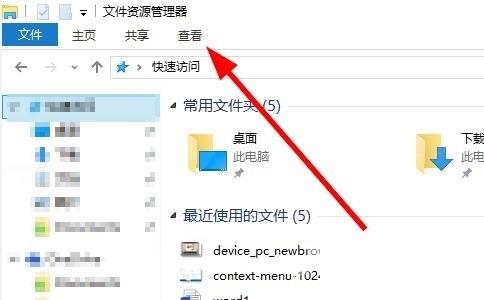
2、把文件扩展名选项的小框勾选上。
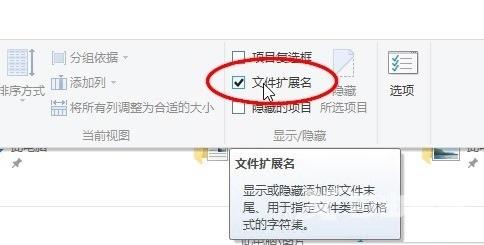
3、查看电脑中的文件就会显示文件后缀名了。
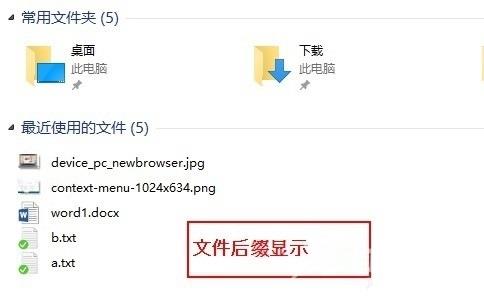
这样用户就可以修改文件后面的后缀名了。
不过还是不建议用户就这样直接修改图片后缀名,一般需要借助软件转换一下格式,单张图片可以使用win10系统自带的画图工具来另存为其他格式,多张图片的可以使用图片格式转换软件来批量修改。
怎么用画图软件改变图片的格式
1、右键点击图片文件,在弹出的菜单中点击【编辑】。
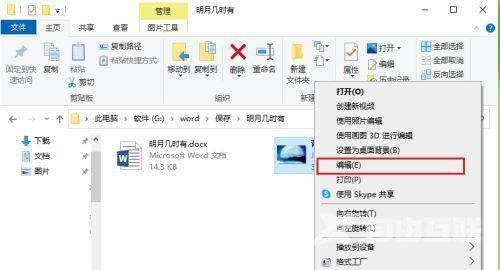
2、弹出画图程序,点击左上角的【文件】,再点【另存为】,选择其他常用的图片格式。
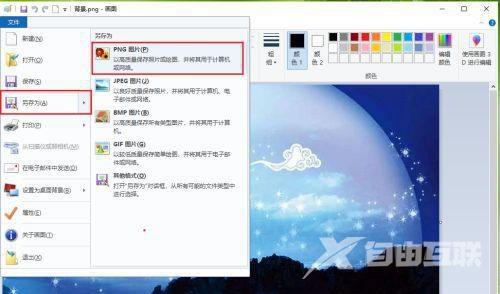
这才是正确的修改图片格式的方法。
直接修改后缀名虽然有时也能够打开浏览图片,但是内里的图片编码格式其实没变,拿去上传可能会出错,建议还是另存为一下,或者转换格式。
标签 win10教程